Як експортувати нотатки в Apple Notes як PDF на будь-якому пристрої

Дізнайтеся, як експортувати нотатки в Apple Notes як PDF на будь-якому пристрої. Це просто та зручно.
Google включає свого цифрового помічника з голосовою активацією, Google Assistant, телефони та планшети Android, а також лінійку розумних колонок Google Home . Але Асистент ще не доступний на Chromebook. Але Google збирається включити його в майбутній випуск ОС Chrome. Однак найцікавіше те, що ви можете ввімкнути експериментальну функцію прямо зараз на своєму Chromebook. Ось як його запустити.
Увімкніть Google Assistant на Chromebook
Щоб розпочати роботу, вам потрібно буде ввімкнути прапор, який, так би мовити, «під капотом». Запустіть браузер Chrome і введіть наступний шлях у поле пошуку та натисніть Enter.
chrome://flags/#enable-native-google-assistant
Це підкреслює прапорець «Увімкнути Google Assistant». Натисніть спадне меню та виберіть Увімкнено . Потім прокрутіть донизу сторінки та натисніть кнопку «Перезапустити зараз» , щоб перезавантажити систему, щоб зміни набули чинності.
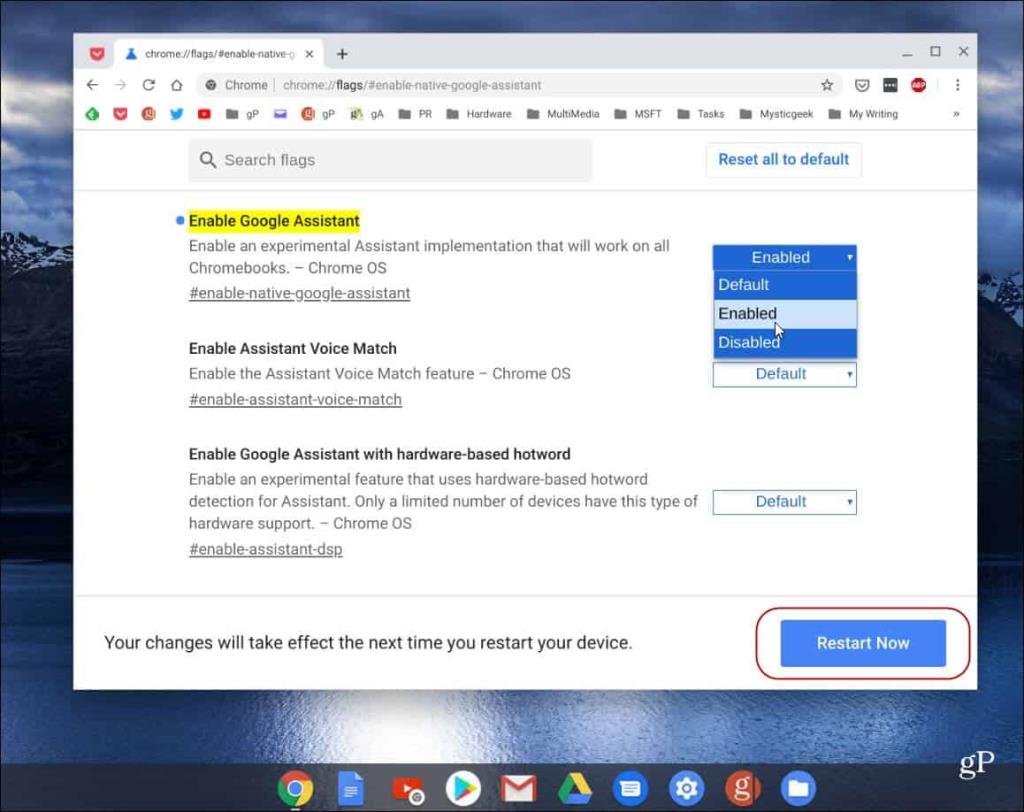
Після перезавантаження Chromebook ви зможете почати користуватися Асистентом. Натисніть комбінацію клавіш Search + A , щоб відкрити екран Google Assistant і введіть свої запити. Або, якщо ви хочете, щоб він керувався голосом, увімкніть інші функції та натисніть посилання «Почати».
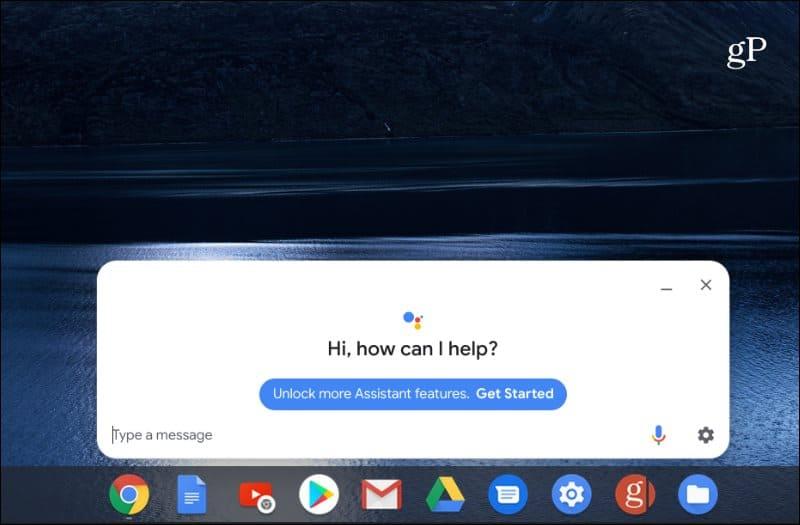
Тепер потрібно слідувати інструкціям на екрані. Вам потрібно буде завершити налаштування Google Assistant у вашому обліковому записі, увімкнути дозволи, навчити свій голос тощо.
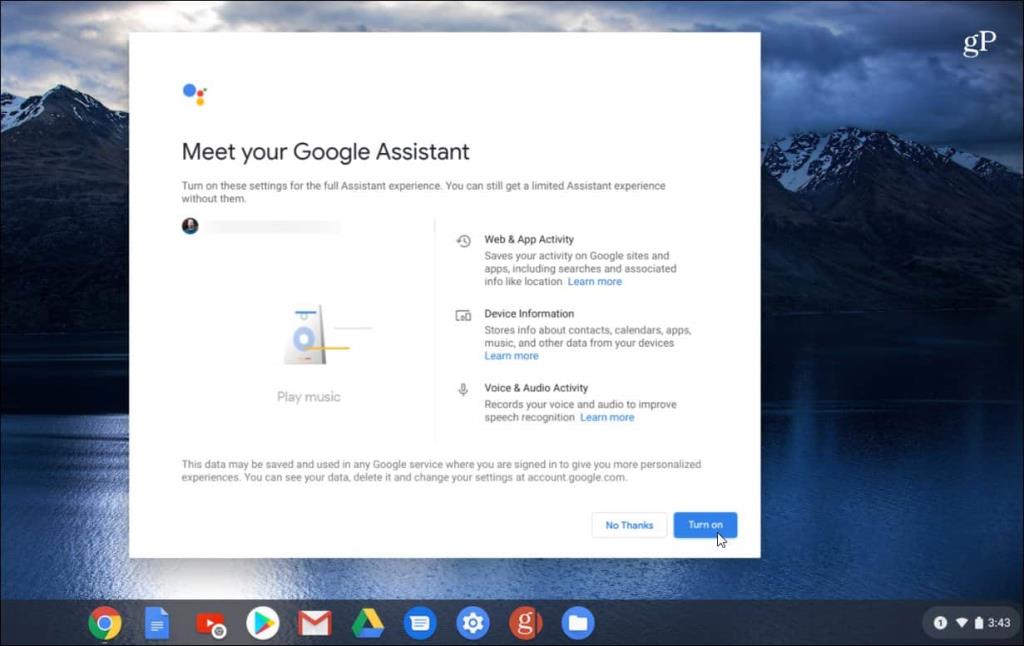
Якщо ви хочете налаштувати додаткові функції Помічника, натисніть « Пошук» + A або скажіть «OK Google» або «Hey Google», а потім натисніть « Налаштування» > «Помічник» > Chromebook . Там ви можете робити такі дії, як перенавчання свого голосу, дозволяти сповіщення, введення голосом або клавіатурою тощо.
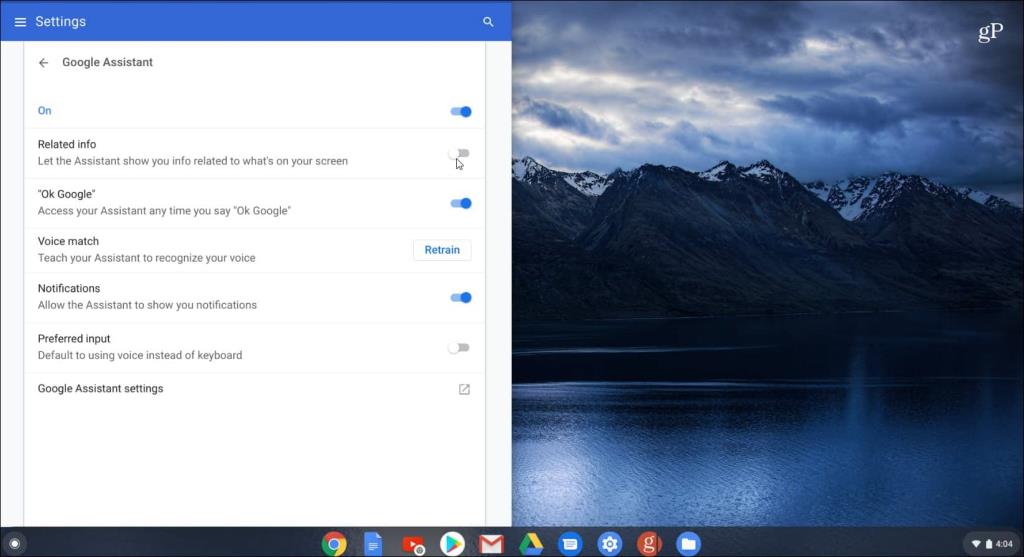
Ось і все! Тепер ви можете почати користуватися Google Assistant так само, як і на телефоні або планшеті Android, розумній колонці Google Home або деяких телевізорах. Якщо ви вперше працюєте з цифровим помічником Google і не знаєте, що він може робити, перегляньте нашу статтю про 21 корисну річ, яку ви можете сказати Google Assistant , щоб почати.
Знову ж таки, Google офіційно не вмикає Асистента на всіх Chromebook до випуску ОС Chrome 77. До того часу він має бути краще інтегрованим, стабільнішим і матиме більше функцій. І все-таки круто ввімкнути Асистента сьогодні й спробувати.
Дізнайтеся, як експортувати нотатки в Apple Notes як PDF на будь-якому пристрої. Це просто та зручно.
Як виправити помилку показу екрана в Google Meet, що робити, якщо ви не ділитеся екраном у Google Meet? Не хвилюйтеся, у вас є багато способів виправити помилку, пов’язану з неможливістю поділитися екраном
Дізнайтеся, як легко налаштувати мобільну точку доступу на ПК з Windows 11, щоб підключати мобільні пристрої до Wi-Fi.
Дізнайтеся, як ефективно використовувати <strong>диспетчер облікових даних</strong> у Windows 11 для керування паролями та обліковими записами.
Якщо ви зіткнулися з помилкою 1726 через помилку віддаленого виклику процедури в команді DISM, спробуйте обійти її, щоб вирішити її та працювати з легкістю.
Дізнайтеся, як увімкнути просторовий звук у Windows 11 за допомогою нашого покрокового посібника. Активуйте 3D-аудіо з легкістю!
Отримання повідомлення про помилку друку у вашій системі Windows 10, тоді дотримуйтеся виправлень, наведених у статті, і налаштуйте свій принтер на правильний шлях…
Ви можете легко повернутися до своїх зустрічей, якщо запишете їх. Ось як записати та відтворити запис Microsoft Teams для наступної зустрічі.
Коли ви відкриваєте файл або клацаєте посилання, ваш пристрій Android вибирає програму за умовчанням, щоб відкрити його. Ви можете скинути стандартні програми на Android за допомогою цього посібника.
ВИПРАВЛЕНО: помилка сертифіката Entitlement.diagnostics.office.com



![[ВИПРАВЛЕНО] Помилка 1726: Помилка виклику віддаленої процедури в Windows 10/8.1/8 [ВИПРАВЛЕНО] Помилка 1726: Помилка виклику віддаленої процедури в Windows 10/8.1/8](https://img2.luckytemplates.com/resources1/images2/image-3227-0408150324569.png)
![Як увімкнути просторовий звук у Windows 11? [3 способи] Як увімкнути просторовий звук у Windows 11? [3 способи]](https://img2.luckytemplates.com/resources1/c42/image-171-1001202747603.png)
![[100% вирішено] Як виправити повідомлення «Помилка друку» у Windows 10? [100% вирішено] Як виправити повідомлення «Помилка друку» у Windows 10?](https://img2.luckytemplates.com/resources1/images2/image-9322-0408150406327.png)


